-
Notifications
You must be signed in to change notification settings - Fork 1
Home
NÃO USE EM AMBIENTES DE PRODUÇÃO, sem revisar cuidadosamente os códigos e explicações geradas.
Por ser um projeto BETA, não há garantias de que ele funcione corretamente ou esteja disponível para uso em tempo integral. Também pode apresentar alguma demora, por isso tenha um pouco de paciência.
No momento, o serviço está disponível das 09h00 as 17h00, em dias úteis.
A extensão TDS-Gaia é uma extensão para o Visual Studio Code que fornece uma interface visual para o serviço de IA da TOTVS, que provê serviço de inteligência artificial para ajudá-lo no desenvolvimento de aplicações AdvPL/TLPP.
Important
Todas as funcionalidades encontram-se em processo de refinamento (qualidade de resposta e performance).
✅ Complemento de código
✅ Explicação de código
✅ Tipificação de variáveis
✅ Geração de código a partir de uma descrição
🔳 Análise de código
Legendas: :white_check_mark: Pronto :walking: Em andamento, sem prazo :white_square_button: Em estudo/a fazer (pode ser cancelado) :alarm_clock: Ponto de atenção
Indicado para quem já tem familiaridade com o VS-Code. Caso contrário, recomenda-se começar:
Após a instalação da extensão TDS-Gaia. Uma verificação de disponibilidade do serviço de IA é efetuada. Se estiver tudo em ordem, identifique-se efetuando Login.
Após validado, abra um fonte AdvPL/TLPP, posicione o cursor em algum local do fonte, comece a digitar código AdvPL/TLPP ou aguarde alguns instantes, que sugestões de códigos lhe serão apresentadas.
Veja também: Interface básica da extensão, antes de iniciar o uso da extensão.
Leia Funcionalidades, para saber maiores detalhes.
Requer a extensão TDS-VSCode. Caso não o tenha, este será instalado automaticamente. Atente-se ao requisitos desta extensão.
O VS Code pode apresentar problemas em suas funcionalidades em sistemas operacionais da linha Windows Server. Veja os requisitos para uso do VS Code em Requirements.
Você pode procurar e instalar extensões de dentro do VS Code. Abra a visão de extensões clicando no ícone de extensões na barra de atividades na lateral do VS Code ou acione o comando "Visão: Extensões" (ctrl+shift+x).
![]()
Em seguida digite tds no campo de pesquisa e selecione a extensão TDS-Gaia.
Acione o botão Instalar. Após completar a instalação, o botão Instalar será alterado para Gerenciar.
Você pode instalar manualmente uma extensão do VS Code que foi empacotada em um arquivo .vsix. Utilize o comando Instalar do VSIX... na visão de extensões após acionar Modo de Exibição e Mais Ações... (ícone com "...") ou acione o comando Extensões: Instalar do VSIX... no painel de comandos (CTRL+SHIFT+P) e selecione o arquivo .vsix.
Acesse releases para baixar a última versão liberada.
Caso o acesso seja negado, solicite liberação. Sua solicitação será analisada, podendo ser liberado ou negada sem maiores explicações.
Você pode instalar também usando a opção --install-extension através da linha de comando e informando o caminho do arquivo .vsix.
code --install-extension tds-gaia-0.0.1.vsix
Ao finalizar a instalação, lhe será apresentado um bate-bato (chat). É através dele que você e Gaia, seu parceiro na programação AdvPL/TLPP, iram interagir.
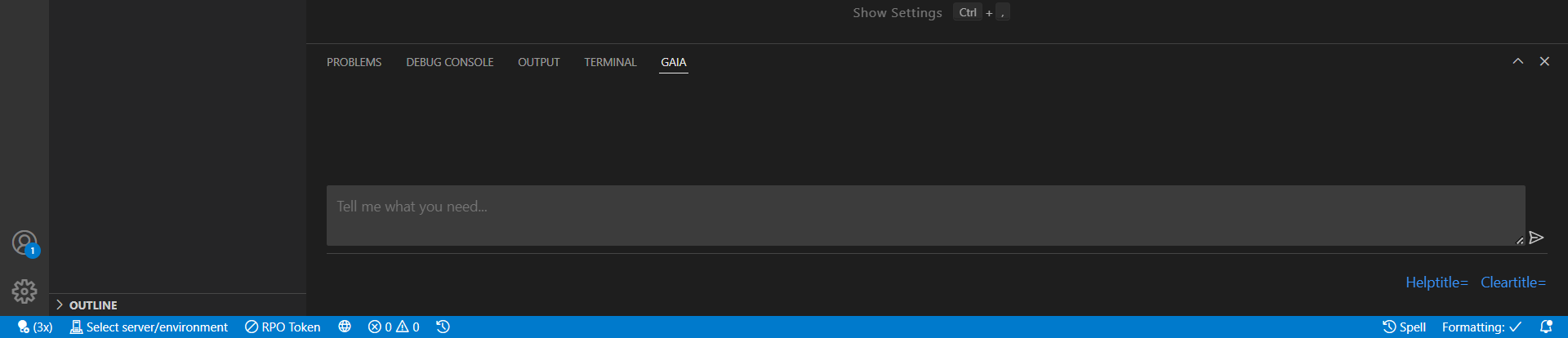
DICA: Para melhor visualização, recomenda-se mover a aba
Gaiapara o painel secundário (Ctrl+Alt-B).
Se for necessário reverter uma atualização, selecione o comando Instalar Outra Versão... após acionar o botão Gerenciar e selecione a outra versão que deseja instalar.
Para desinstalar a extensão, selecione o comando "Desinstalar" após acionar o botão "Gerenciar".
A extensão já vem configurada pronto para uso, não requerendo nenhuma configuração adicional. Caso queira saber mais ou modificar algum comportamento, acesse Configuração.
- Acione a autenticação no TDS-Gaia (
Crl+Shift+TDS-Gaia: Login) ouAccounts(abaixo) e acioneSign In to TDS-Gaia... - Informe o token de acesso.

- Acione o procedimento no TDS-Gaia (
Crl+Shift+TDS-Gaia: Logout) ouAccounts(abaixo)) e na sua identificação, acioneSign Out

Você pode utilizar as funcionalidades através de comandos, que podem ser acionados de diversas formas.
- Acionando um atalho;
- Acionando o painel de comandos (
Ctrl+Shit+P), comece a digitar oTDS-Gaiapara filtrar os comandos e acione-o quando localizado; - Acionando ligações (links) no bate-papo;
- Digitando o comando pelo prompt do bate-bato;
- Acionando o menu de contexto do bate-papo ou fonte em edição.
Neste documento, quando citado "Acionar o comando ...", entenda que você pode aciona-lo pelo atalho a ele associado, pelo painel de comandos ou digitando-o no prompt do bate-papo. Se for digitar, digite apenas a palavra informada entre chaves do final do comando ou acione o atalho entre parenteses. Lembrando que os atalhos aqui citados, são os atribuídos por padrão.
Por exemplo: "... identifique-se acionando TDS-Gaia: Login [login]", você pode acionar o painel de comandos e localizar o comando ou digitar login no prompt ou acionar a ligação no bate-papo, se existir ou, ainda, pelo menu de contexto do bate-papo ou fonte em edição.
Quando o TDS-Gaia, responder no bate-papo que está pronto para auxiliá-lo, identifique-se acionando TDS-Gaia: Login [login].
Caso não saiba o que fazer ou aparenta não estar funcionando, veja quê o TDS-Gaia está lhe dizendo no bate-papo.
A extensão fornece sugestões de código analisando seu código AdvPL/TLPP do fonte sendo editado. Para ativar o complemento, abra um arquivo AdvPL/TLPP, posicione o cursor no local desejado e digite algum código (ou aguarde) e uma lista de possíveis complementos será exibido.
A funcionalidade pode ser configurada para ser acionada manualmente ou em um intervalo de espera.
A extensão pode lhe fornecer explicações sobre o código ao acionar o comando TDS-Gaia: Explain (Ctrl+D Ctrl+E) [explain].
Se não ficar satisfeito, acione novamente o comando, que lhe será apresentado uma nova explicação.
Posicione o cursor na linha na qual deseja uma explicação e acione o comando.
Selecione a palavra a qual deseja uma explicação e acione o comando. Útil para obter explicações sobre funções e métodos.
Selecione o bloco de código do qual deseja uma explicação e acione o comando.
Posicione o cursor no cabeçalho da implementação da função ou método e acione o comando.
Em códigos TLPP, a extensão pode analisar uma função ou método e lhe fornecer a tipificação de variáveis com base no seu uso. Com o cursor posicionado em qualquer lugar dentro da função ou método, acionar o comando TDS-Gaia: typify (Ctrl+D Ctrl+T) [typify].
Caso perceba problemas na documentação ou no funcionamento da extensão, por favor, veja em Resolução de Problemas como proceder.
© 2024 TOTVS S.A. Extensão distribuída sob os termos da Apache License.








